Windows10系统之家 - 安全纯净无插件系统之家win10专业版下载安装
时间:2019-08-20 15:51:13 来源:Windows10之家 作者:
win10怎么查看电脑是64位还是32位系统?大家知道win10系统分有64位和32位,而32位系统就只能安装32位的应用软件,64位系统则可以安装64位和32位的软件,那如何查看自己的win10电脑是64位还是32位的呢?今天小编就和大家探讨一下这个问题。
我们很多时候都还需要知道自己的win10电脑是64位还是32位,比如安装硬盘驱动时,可如果不知道自己的电脑是哪个操作系统的话该怎么办呢?这个好解决,不是什么大问题因为小编正好知道查看系统类型的方法。所以现在就给大家讲述一下win10电脑怎么查看系统类型。
1,首先,右键点击“此电脑”,点击打开“属性”即可。如图下所示;
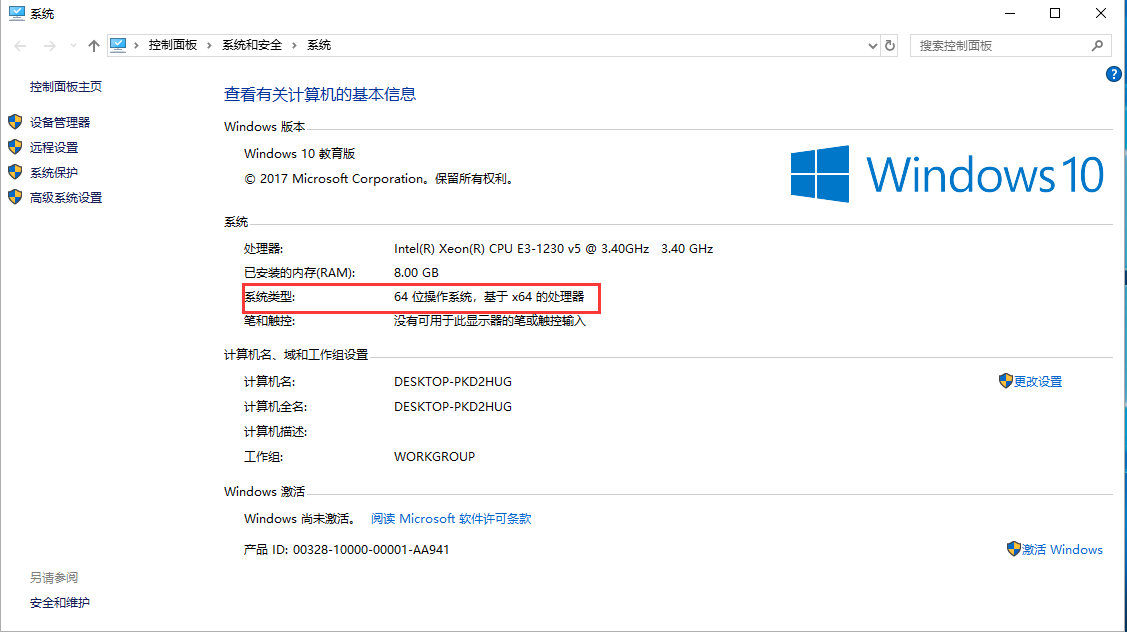
32位电脑图解1
方法二
1,“win+r”快捷键打开运行,输入“dxdiag”点击确定。如图下所示;
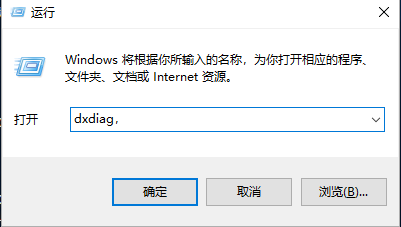
64位操作系统电脑图解2
3,在弹出的窗口中即可查系统类型
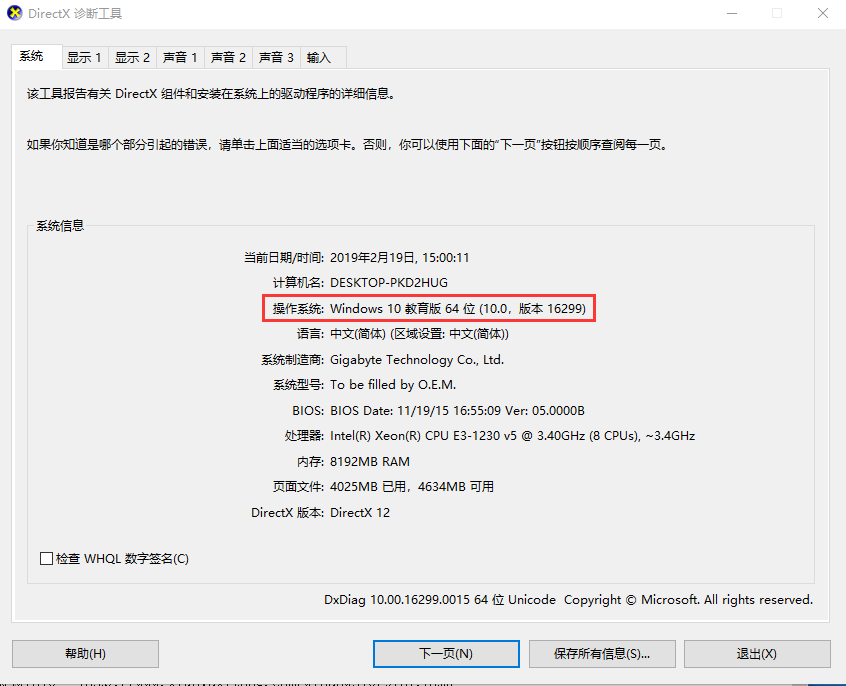
64位电脑图解3
方法三
1,按下“win+r”热键,打开运行窗口,在窗口中输入“control”点击确定
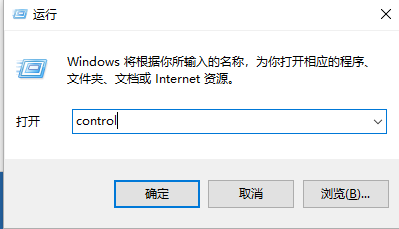
64位操作系统电脑图解4
2,单击打开“系统和安全”,然后点击“系统”即可查看到系统的类型
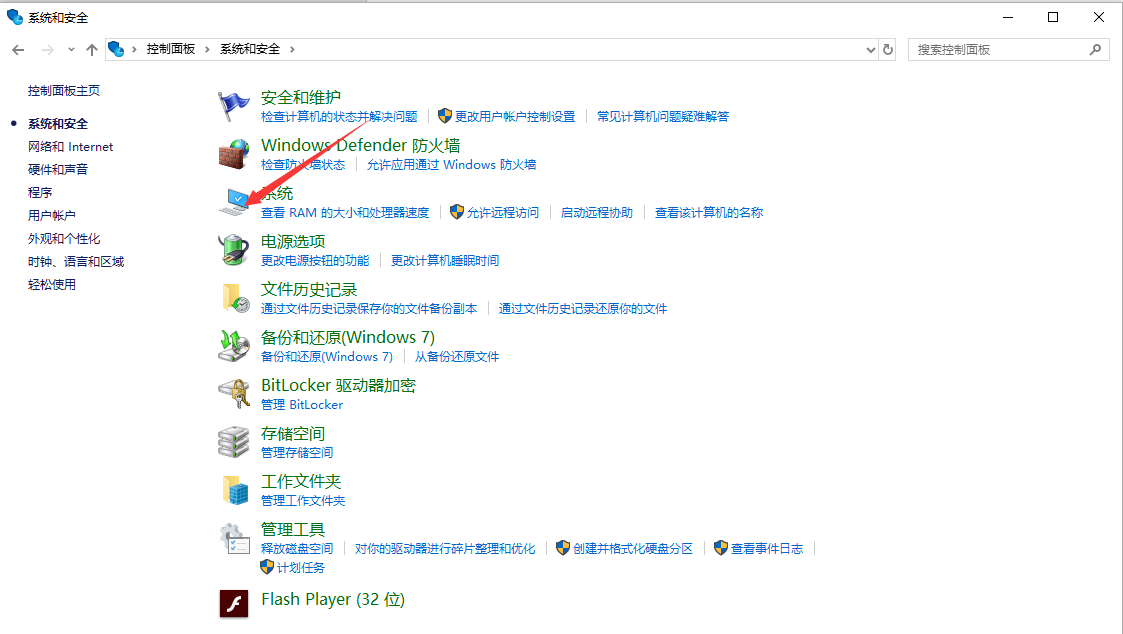
32位电脑图解5
好了,以上几种就是关于win10系统怎么查看电脑是32位还是64位的方法啦~
热门教程
热门系统下载
热门资讯





























